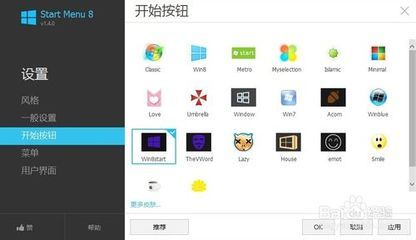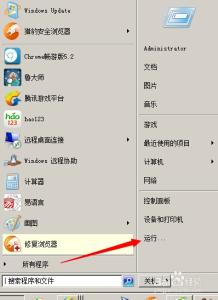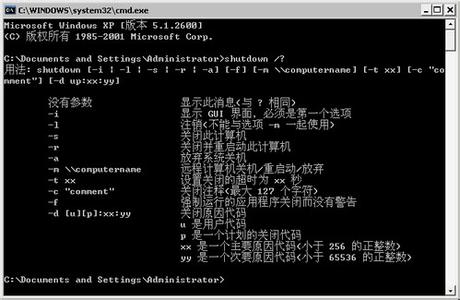有时候当我们需要用到运行命令的时候,会突然发现“不见了”,下面就让小编教大家win7电脑如何将运行命令设置到开始菜单栏上吧。
win7电脑将运行命令设置到开始菜单栏上的方法
打开开始,在“帮助和支持”下方的空白区域点击一下鼠标右键。
此时,会弹出一个“属性(R)”的工具条,或者也可以在电脑桌面下方的任务栏上单击鼠标右键-属性。
弹出“任务栏和开始菜单属性”的对话框。
将该对话框切换到“开始【菜单】”页,可以看到有一个自定义字样。
点击自定义,弹出对开始菜单进行自定义的对话框,拖动滚动条直到看到“运行命令”,将其打勾。
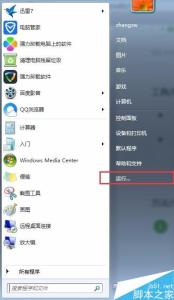
点击确定退回到第3步中出现的“任务栏和开始菜单属性”对话框,点击确定。此时可以看到运行命令已经出现在开始菜单栏上了。
如果不想看到这个命令,相反操作便可关掉。
 爱华网
爱华网